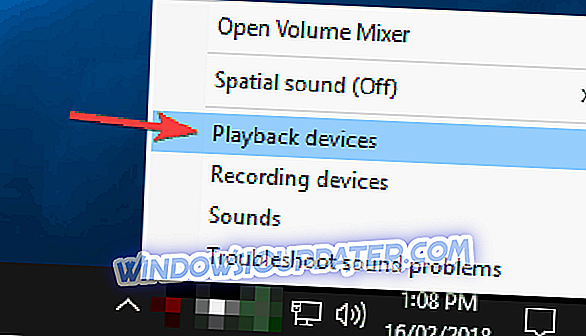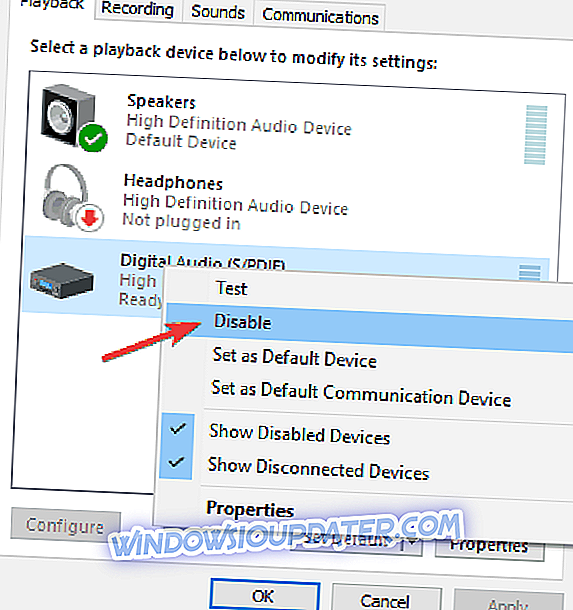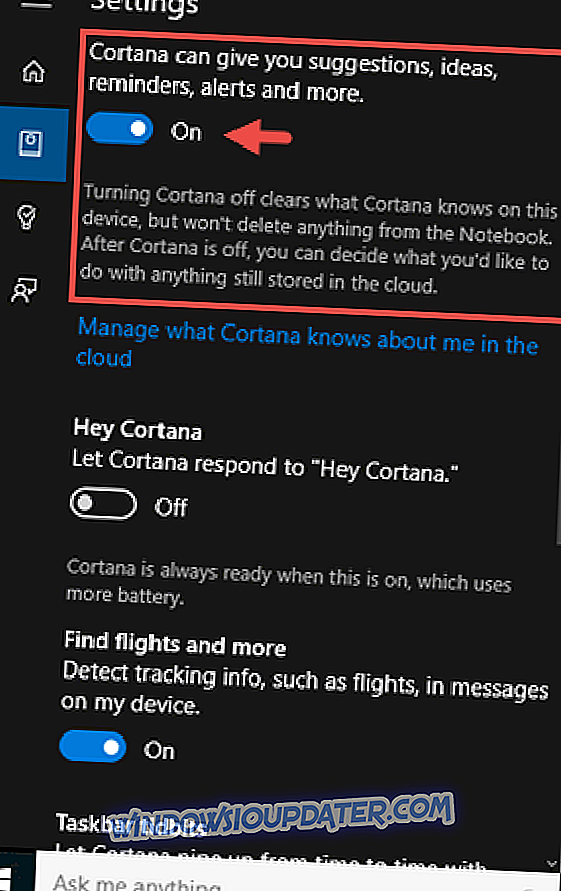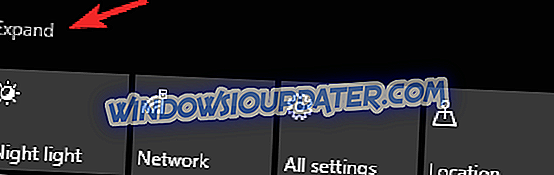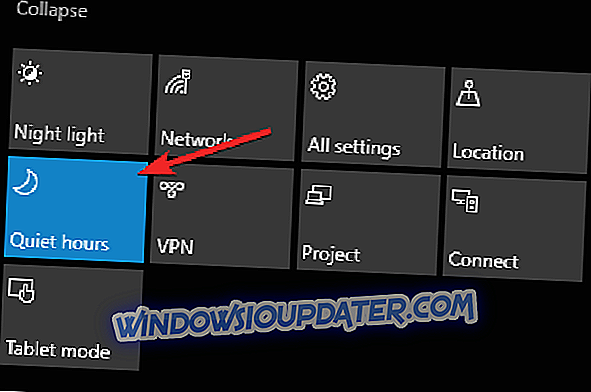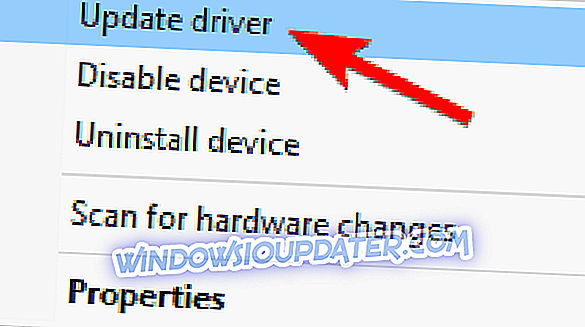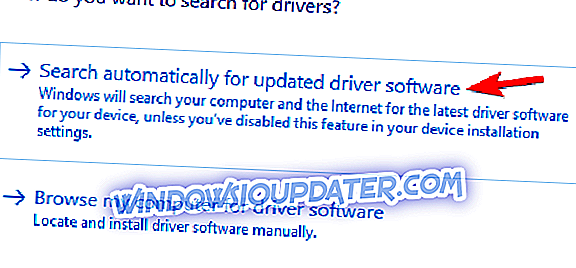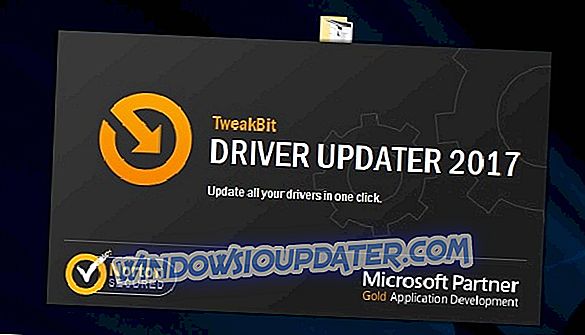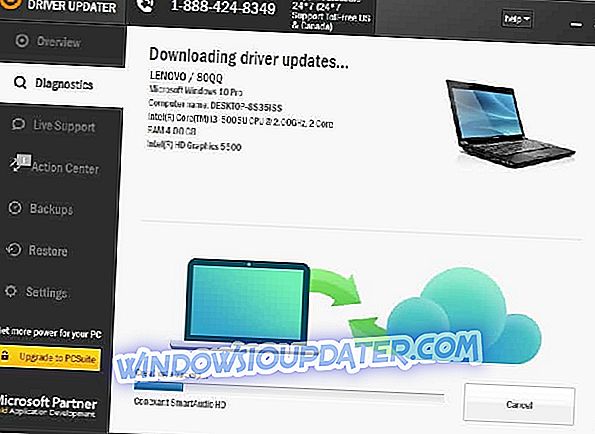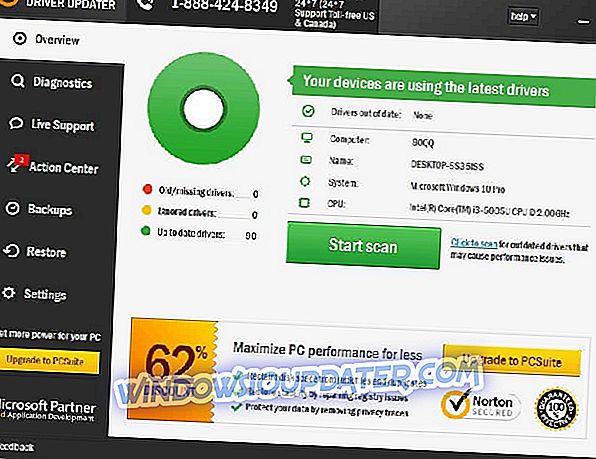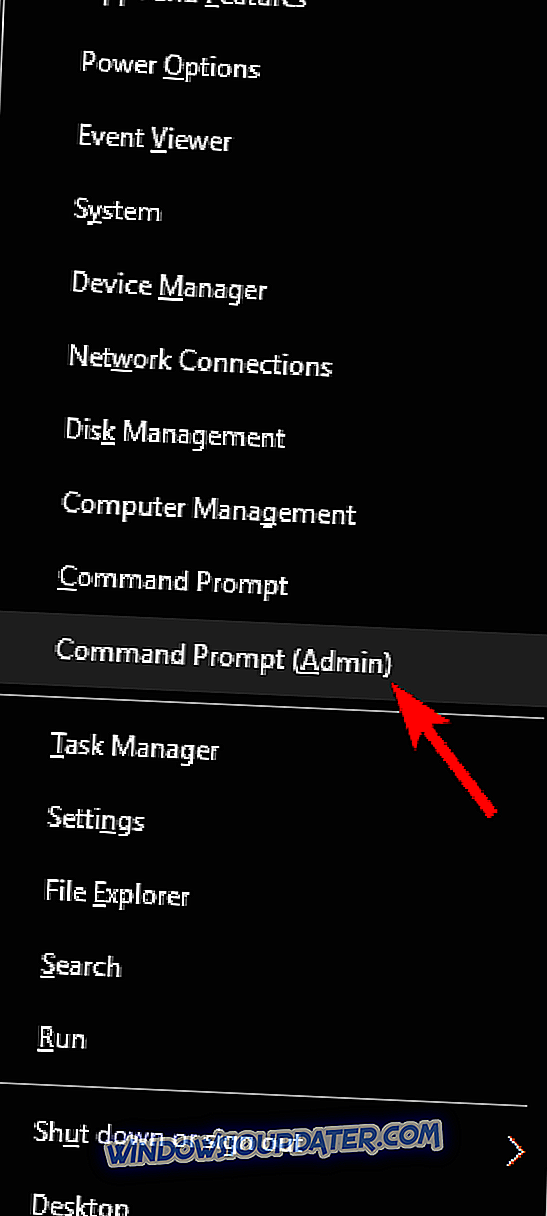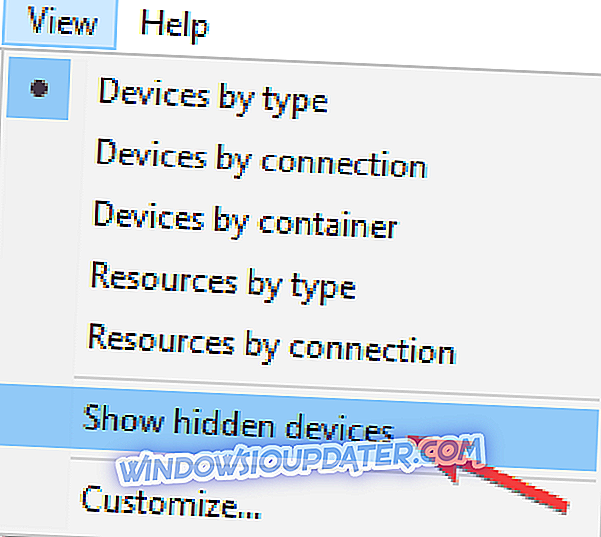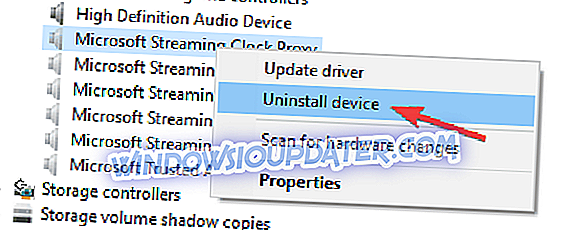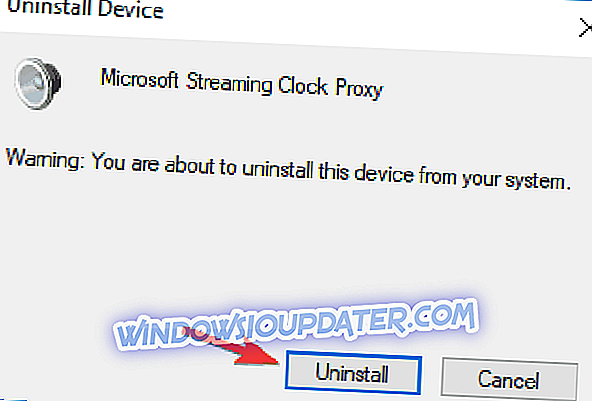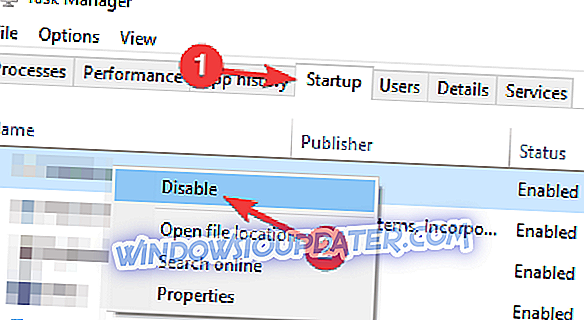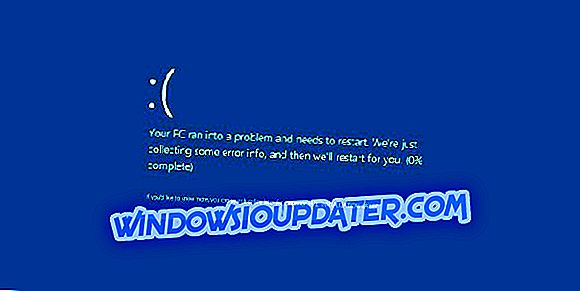Definitivamente, Cortana es una de las características más útiles de Windows 10, pero ocasionalmente pueden surgir varios problemas con este práctico asistente virtual. Esta vez, le mostraremos qué hacer si no puede escuchar ningún sonido de Cortana en Windows 10.
Cómo solucionar el problema de No Sonido de Cortana en Windows 10
Muchos usuarios usan Cortana a diario, sin embargo, algunos usuarios reportaron problemas de sonido con Cortana. Hablando de problemas de sonido, estos son algunos de los problemas más comunes que informaron los usuarios:
- Cortana no tiene voz . Este es un problema relativamente común con Cortana. Este problema ocurre si tiene activadas las horas de silencio, así que asegúrese de desactivar esta función.
- Cortana no habla . Muchos usuarios informaron que Cortana no habla en su PC. Vale la pena mencionar que Cortana solo hablará con usted si usa su micrófono para enviar comandos de voz.
- Cortana no tiene sonido : este problema puede ocurrir debido a problemas con sus controladores. Si sus controladores de audio están desactualizados, puede experimentar este problema, así que asegúrese de actualizarlos.
- La voz de Cortana no funciona con Windows 10 : varios usuarios informaron que la voz de Cortana no funciona en Windows 10. Este problema puede deberse a la aplicación de terceros, así que elimínelos del inicio o desinstálelos.
- El altavoz Cortana no funciona. Varios usuarios afirman que el altavoz Cortana no funciona. Esto puede ser un problema, pero debería poder solucionarlo utilizando una de nuestras soluciones.
- Cortana no emite ningún sonido: según los usuarios, a veces es posible que tenga problemas de sonido con Cortana. Sin embargo, debería poder solucionar ese problema eliminando los dispositivos de audio ocultos.
Solución 1 - Desactivar salida digital
La solución más común para los problemas de sonido con Cortana es deshabilitar la salida digital en la configuración de sonido. Este es un problema que generalmente ocurre cuando tiene dos dispositivos de reproducción habilitados en su computadora y uno de ellos entra en conflicto con Cortana. Esto no tiene por qué ser el caso, pero a veces el segundo dispositivo de salida simplemente bloquea a Cortana. Entonces, esto es exactamente lo que necesitas hacer:
- Haga clic con el botón derecho en el icono de sonido en el lado derecho de la barra de tareas y vaya a Dispositivos de reproducción .
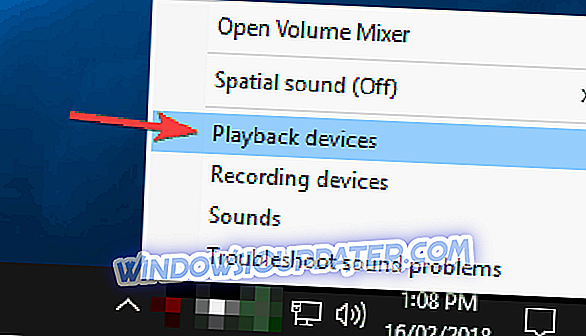
- Desactiva la salida digital que no estés usando.
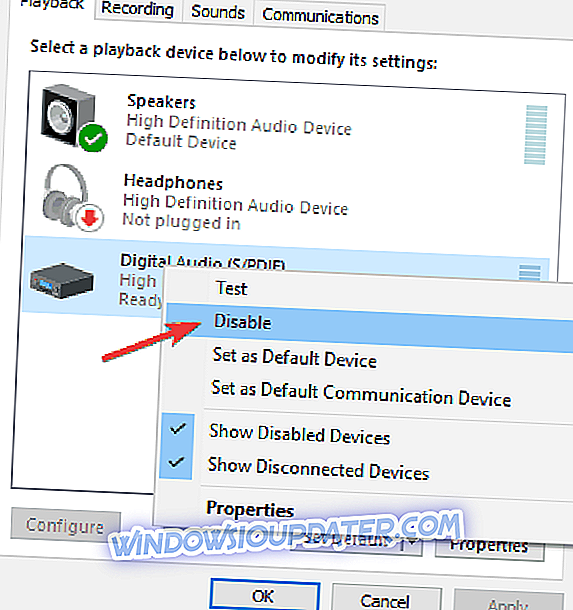
- Reinicia tu computadora.
La mayoría de las personas informaron que esta solución solucionó sus problemas de sonido con Cortana, pero si aún no puede escuchar nada de su asistente virtual, quizás pueda probar una de las soluciones a continuación.
Solución 2 - Restablecer Cortana
Tal vez restablecer Cortana a su configuración predeterminada puede resolver el problema. Esto es lo que debe hacer para restablecer completamente Cortana en Windows 10:
- Abre Cortana y ve a Ajustes .
- El primer botón le permite desactivar Cortana, así que simplemente desactive Cortana con ese botón. Dice: "Al apagar Cortana, se borra lo que Cortana sabe en este dispositivo, pero no elimina nada del Notebook. Después de que Cortana esté apagada, puedes decidir qué te gustaría hacer con cualquier cosa que aún esté almacenada en la nube " .
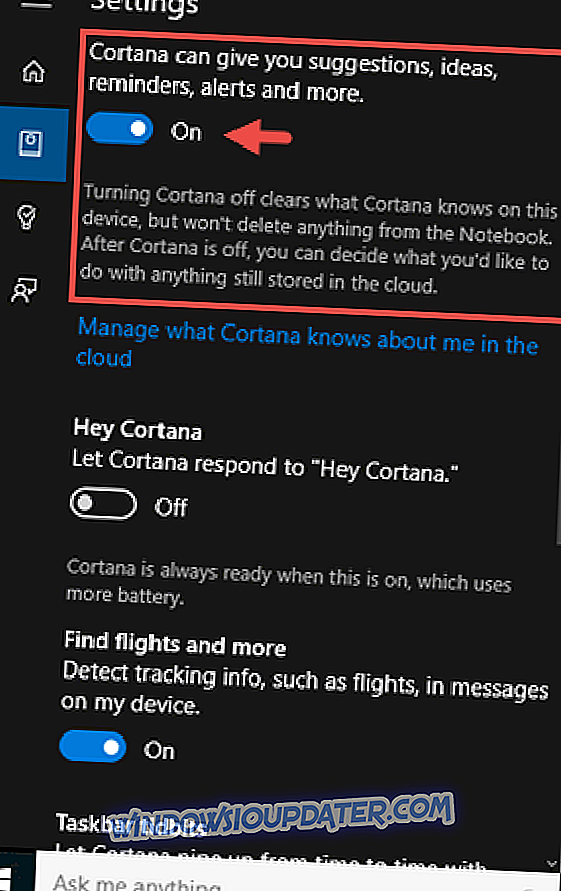
- Reinicie su computadora y active Cortana nuevamente.
Esto hará que Cortana se olvide por completo de todas sus configuraciones, por lo que actuaría como si acabara de instalar Windows, por lo que quizás la solución para el problema de sonido con Cortana esté en este método.
Por supuesto, si se encuentra en la región que no es compatible con Cortana, tendrá que cambiar su configuración regional y de idioma para activarlo.
Solución 3: asegúrese de que no tiene activadas las horas de silencio
Windows 10 viene con una característica útil que evitará que aparezcan notificaciones. La función se llama Horas de silencio y, si la activa, es posible que no pueda escuchar Cortana. Sin embargo, puede deshabilitar fácilmente esta función haciendo lo siguiente:
- Centro de acción abierto. Puede hacerlo rápidamente presionando la tecla de Windows + Un atajo.
- Busque la opción de horas tranquilas . Si no está disponible, haga clic en Expandir .
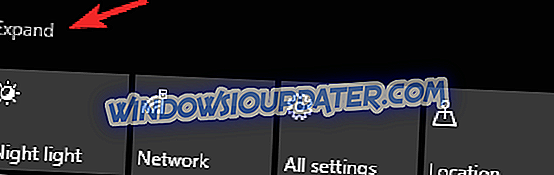
- Ahora haga clic en Quiet hours para desactivarlo.
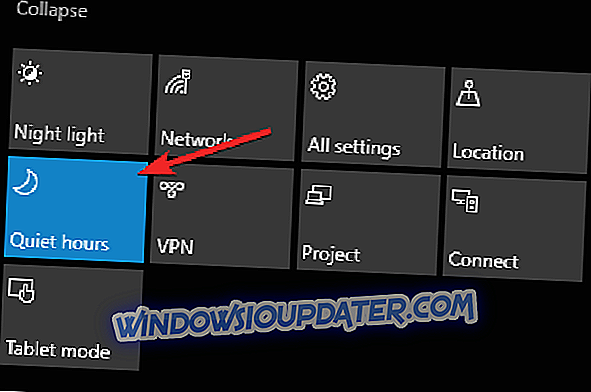
Después de hacer eso, sus notificaciones comenzarán a aparecer y podrá escuchar Cortana nuevamente.
Solución 4 - Actualice sus controladores
Si no hay sonido de Cortana en su PC, el problema podría ser sus controladores. Los controladores desactualizados pueden hacer que aparezca este problema, pero puede actualizarlos fácilmente directamente desde el Administrador de dispositivos. Para hacer eso, solo sigue estos pasos:
- Presione la tecla de Windows + X para abrir el menú de Win + X. Ahora seleccione Administrador de dispositivos de la lista.

- Cuando se abra el Administrador de dispositivos, localice su controlador de audio, haga clic con el botón derecho y elija Actualizar controlador en el menú.
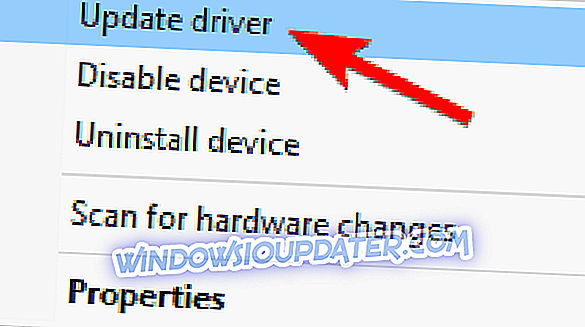
- Seleccione Buscar automáticamente el software del controlador actualizado y espere mientras Windows actualiza el controlador.
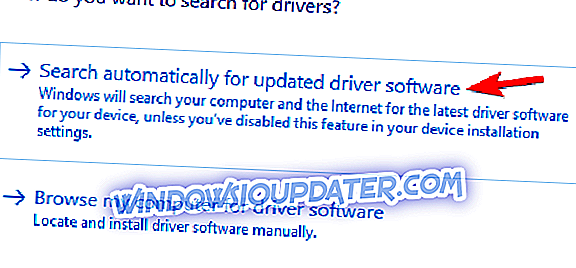
Actualizar controladores automáticamente
Todos los controladores deben actualizarse para que su sistema funcione correctamente. Para evitar daños en la PC al instalar las versiones de controlador incorrectas, le sugerimos que lo haga automáticamente usando la herramienta Driver Updater de Tweakbit .
Esta herramienta está aprobada por Microsoft y Norton Antivirus y lo ayudará a actualizar todos los controladores desactualizados de manera segura. Después de varias pruebas, nuestro equipo concluyó que esta es la mejor solución automatizada. A continuación puede encontrar una guía rápida de cómo hacerlo.
- Descargue e instale TweakBit Driver Updater
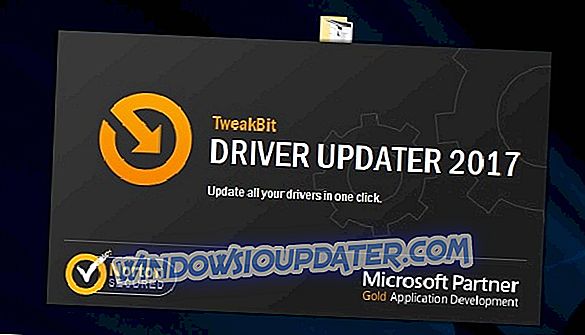
- Una vez instalado, el programa comenzará a escanear su PC en busca de controladores desactualizados automáticamente. Driver Updater verificará las versiones de sus controladores instalados en su base de datos en la nube de las últimas versiones y recomendará las actualizaciones adecuadas. Todo lo que necesita hacer es esperar a que se complete el análisis.
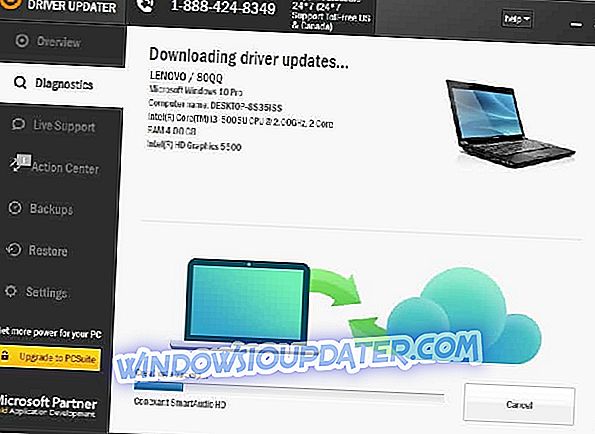
- Al finalizar el escaneo, recibe un informe sobre todos los controladores de problemas encontrados en su PC. Revise la lista y vea si desea actualizar cada controlador individualmente o todos a la vez. Para actualizar un controlador a la vez, haga clic en el enlace "Actualizar controlador" junto al nombre del controlador. O simplemente haga clic en el botón 'Actualizar todo' en la parte inferior para instalar automáticamente todas las actualizaciones recomendadas.
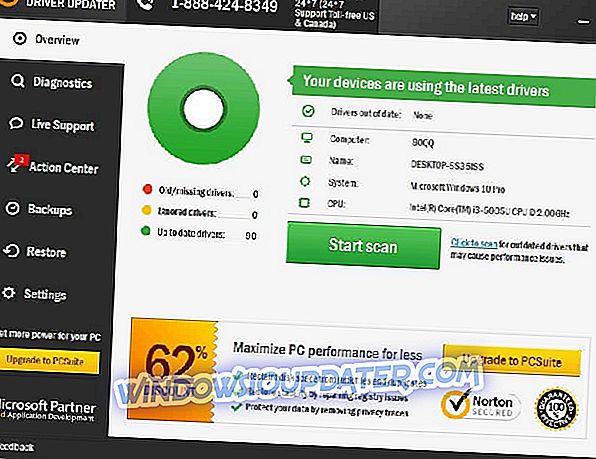
Nota: Algunos controladores deben instalarse en varios pasos, por lo que tendrá que presionar el botón "Actualizar" varias veces hasta que todos sus componentes estén instalados.
- Descargue e instale TweakBit Driver Updater
Descargo de responsabilidad : algunas características de esta herramienta no son gratuitas.
Después de actualizar su controlador, verifique si el problema está resuelto. Varios usuarios recomiendan actualizar también los controladores de sus altavoces, por lo que si está utilizando altavoces USB, puede intentarlo. Si el Administrador de dispositivos no puede actualizar sus controladores, puede intentar descargarlos manualmente del fabricante de su tarjeta de sonido.
Solución 5 - Desinstalar todos los controladores de sonido ocultos
Si no puede escuchar Cortana, el problema podría estar relacionado con los controladores de sonido ocultos. Esto no es un gran problema, y puede solucionarlo simplemente eliminando los controladores de sonido ocultos. Esto es relativamente simple, y puedes hacerlo siguiendo estos pasos:
- Inicie el símbolo del sistema como administrador. Para hacerlo, presione la tecla de Windows + X y elija Símbolo del sistema (Admin) en el menú. Si el símbolo del sistema no está disponible, puede usar PowerShell (Admin) en su lugar.
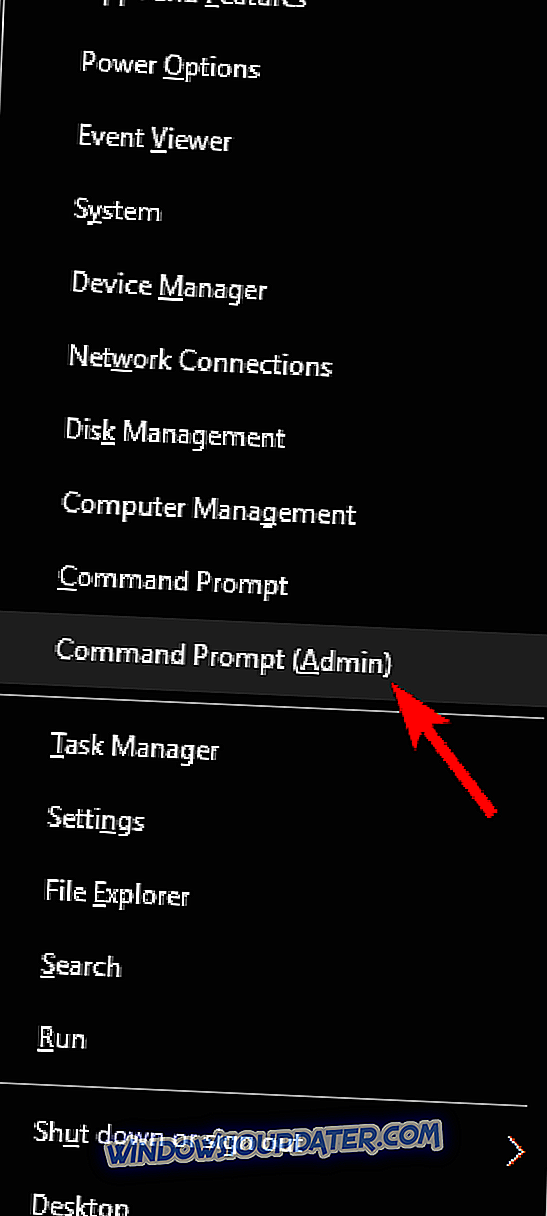
- Cuando se inicia el símbolo del sistema, ejecute los siguientes comandos:
- set devmgr_show_nonpresent_devices = 1
- cd% SystemRoot% System32
- iniciar devmgmt.msc
- Cuando se abra el Administrador de dispositivos, vaya a la pestaña Ver y haga clic en Mostrar dispositivos ocultos .
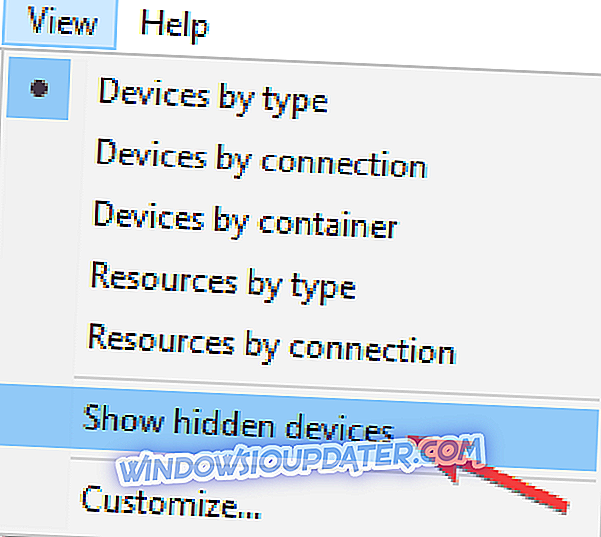
- Expanda Dispositivos de sonido, video y juegos, haga clic con el botón derecho en el controlador atenuado y elija Desinstalar dispositivo en el menú.
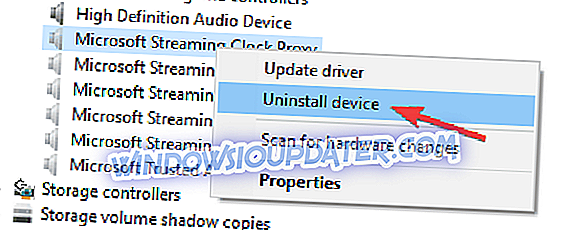
- Aparecerá el menú de confirmación. Haga clic en Desinstalar para confirmar que desea eliminar el controlador.
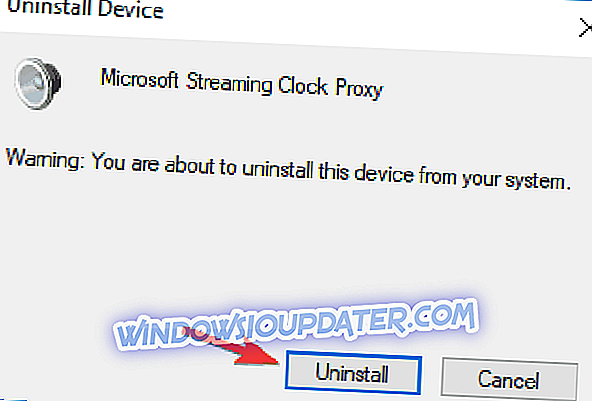
- Repita los dos últimos pasos para todos los dispositivos de sonido ocultos.
Después de hacer eso, reinicie su PC y verifique si el problema se ha resuelto.
Solución 6: deshabilite el proceso de fondo de audio HD y Realtek HD Audio Manager
Su Windows comienza con muchas aplicaciones de terceros, y algunas veces estas aplicaciones pueden interferir con Windows y causar problemas con Cortana. Si no recibe sonido de Cortana, el problema podría ser sus aplicaciones de inicio. Sin embargo, puede solucionar fácilmente este problema desactivando estas aplicaciones. Para hacer eso, solo sigue estos pasos:
- Inicie el Administrador de tareas . Puedes hacerlo usando el atajo Ctrl + Shift + Esc .
- Cuando se inicie el Administrador de tareas, vaya a la pestaña Inicio . Ahora busque HD Audio Background Process y Realtek HD Audio Manager . Haga clic derecho en estas aplicaciones y elija Desactivar en el menú.
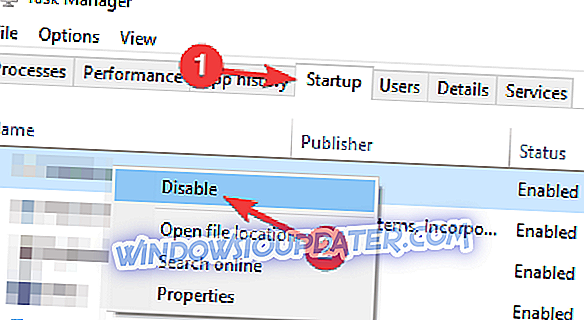
Después de desactivar estas aplicaciones, reinicie su PC y verifique si el problema sigue apareciendo. Varios usuarios informaron que estas dos aplicaciones causaron el problema, por lo que si tiene alguna de ellas, asegúrese de deshabilitarlas.
Solución 7 - Configure el audio en su administrador de audio
Según los usuarios, es posible que pueda solucionar este problema simplemente configurando el audio correctamente en su administrador de audio. Si ha descargado e instalado controladores de audio del fabricante de su tarjeta de sonido, es posible que haya instalado un nuevo administrador de audio.
Si es así, el administrador de audio predeterminado y el administrador de terceros pueden entrar en conflicto. Para solucionar el problema, debe configurar su audio correctamente en el administrador de audio de terceros. Después de hacer eso, los problemas con Cortana deben ser resueltos.
Solución 8 - Eliminar audio de alta definición IDT
Como mencionamos anteriormente, los administradores de audio de terceros pueden interferir con su sistema y causar problemas con Cortana. Los usuarios informaron que IDT High Definition Audio fue responsable de este problema, y para solucionarlo, debe eliminarlo.
Hay varias formas de eliminar una aplicación, pero la mejor manera de hacerlo es usar un software de desinstalación. El software de desinstalación está diseñado para eliminar todos los archivos y entradas de registro asociados con una aplicación específica. Al usar estas herramientas, se asegurará de que la aplicación se elimine por completo y que el problema no vuelva a ocurrir debido a los archivos sobrantes.
Si necesita eliminar una aplicación determinada, puede hacerlo usando IOBit Uninstaller (gratis), Revo Uninstaller o Ashampoo Uninstaller . Todas estas aplicaciones tienen una interfaz de usuario amigable, por lo que debería poder eliminar cualquier aplicación con facilidad.
Dado que este es un problema de sonido, tal vez algo más de su sistema impida que Cortana reproduzca sonido, por lo que debería consultar nuestro artículo sobre otros problemas de sonido en Windows 10, y tal vez encuentre la solución (si ninguno de los anteriores funcionó, por ejemplo). curso). Eso sería todo, si tiene cualquier otro problema relacionado con Windows 10, puede buscar la solución en nuestra sección Solución de Windows 10.